الإعلانات
 ليس فقط الكمبيوتر الشخصي في المنزل الذي يحتاج إلى الحماية. CloudFlare هي شركة رائعة ومبدعة من المبدعين في Project Honey Pot والتي تدعي أنها تحمي موقعك الإلكتروني من مرسلي البريد المزعج والروبوتات وغيرها من الوحوش الشريرة على الويب - وكذلك تسريع موقعك إلى حد ما عن طريق تخزين طلبات صفحات معينة مؤقتًا.
ليس فقط الكمبيوتر الشخصي في المنزل الذي يحتاج إلى الحماية. CloudFlare هي شركة رائعة ومبدعة من المبدعين في Project Honey Pot والتي تدعي أنها تحمي موقعك الإلكتروني من مرسلي البريد المزعج والروبوتات وغيرها من الوحوش الشريرة على الويب - وكذلك تسريع موقعك إلى حد ما عن طريق تخزين طلبات صفحات معينة مؤقتًا.
في الأساس ، يعمل كخادم وكيل بين موقعك وأي طلبات عن بُعد - يقوم بفحصها بحثًا عن تهديدات معروفة والسماح فقط للتهديدات الجيدة. إنه مجاني ، والإعداد غير مؤلم نسبيًا ، ومن يستطيع أن يقول لا لحماية الأمان المجانية؟
انتظر - ما هو بالضبط ، وكيف يعمل؟
تحتوي جميع المجالات على خادم اسم (أو فعليًا) يرتبط بها ، والغرض من خادم الاسم هو إعادة توجيه المجال إلى عنوان IP الذي يحتفظ به موقع الويب الخاص بك. لذلك يجب أن يمر كل طلب مقدم إلى موقعك عبر خادم الاسم للوصول إلى موقعك. يعمل CloudFlare عن طريق استبدال خوادم الأسماء الحالية بخوادمهم الخاصة ، ثم تصفية الطلبات المقدمة ، وبالتالي توفير طبقة من الأمان لم تكن موجودة. ستغفر لك لأن هذا سيؤدي إلى إبطاء موقع الويب الخاص بك ، ولكن هذا ليس هو الحال. على عكس خوادم الأسماء العادية التي لا توجد إلا في موقع مادي واحد (حيث يتم تخزين موقعك) ، تحتوي CloudFlare على عدد منها في جميع أنحاء العالم ، والتي تتمتع بفائدة إضافية تتمثل في تسريع حمل موقعك الأولي زمن.
للحصول على فكرة سريعة عما تفعله ، دعونا نلقي نظرة على إحصائيات موقعي في يوم واحد فقط:

يمكنك أن ترى أنه من بين حوالي 1500 مشاهدة مسجلة للصفحة ، كان 47 منها من تهديدات أمنية معروفة (مثل يحاول إجراء حقن SQL في نماذج البحث القياسية ، أو المسح بحثًا عن خادم ويب معروف نقاط الضعف).
فيما يتعلق بزيادة السرعة ، قامت CloudFlare أيضًا "بحفظ" حوالي ثلثي الطلبات المقدمة على الخادم الخاص بي ، ومنع 130 ميغابايت من مضيعة النطاق الترددي غير الضرورية. من الواضح أن هذه ليست أرقامًا يجب الضحك عليها ويمكنني أن أشهد على حقيقة أن موقعي أصبح الآن أسرع بشكل ملحوظ. على الرغم من عدم زيادة السرعة ، فإن الأمان الذي تضيفه هو أمر رائع.
أنا مقتنع ، كيف يمكنني الحصول عليها؟
من أجل الاستفادة من CloudFlare ، ستحتاج إلى أن تكون قادرًا على تعديل إعدادات خادم الأسماء لنطاقك. حتى إذا كنت تستخدم الاستضافة المشتركة ، فيجب أن تكون قادرًا على القيام بذلك. سأريكم بسرعة كيف يمكن القيام بذلك على موقع شراء النطاق المفضل لدي ، Go Daddy - ولكن من الواضح أنك ستحتاج إلى التحقق من نفسك إذا ما كان قد تم شراء نطاقك في مكان آخر. اطلب دعم الاستضافة الخاص بك إذا كان قد تم شراء نطاقك واستضافة الموقع معًا ، وإلا فستحتاج إلى معرفة من الذي يتحكم في نطاقك (وليس الاستضافة).
بعد تسجيل الدخول عبر موقع Go Daddy الرئيسي ، انتقل من أي من عناصر القائمة العليا إلى اذهب إلى -> إدارة المجال:
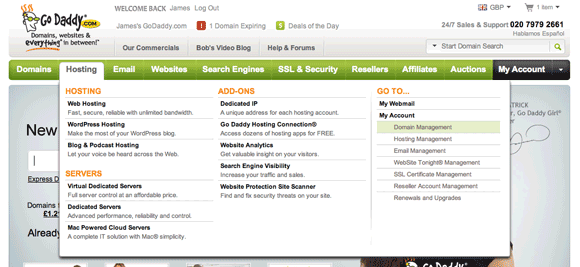
بعد ذلك ، اختر نطاقك من القائمة ، وسيظهر العرض المفصل مثل هذا:
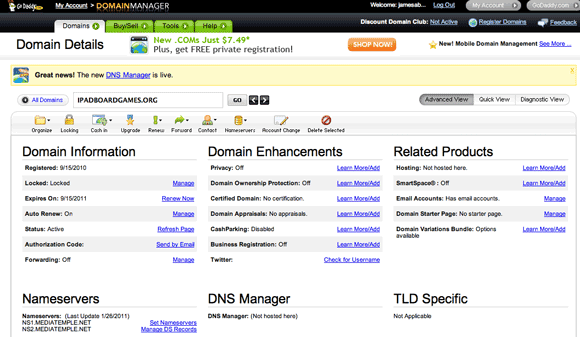
لاحظ القسم المسمى خوادم. لن نغير أي شيء الآن ، لكن اترك علامة التبويب مفتوحة أثناء الاشتراك في CloudFlare حيث ستحتاج إلى تغييرها قريبًا.
الاشتراك في CloudFlare:
وجها لوجه إلى cloudflare.com واستخدم نموذج التسجيل السهل لإنشاء حساب. بمجرد تسجيل الدخول ، يجب أن تكون قادرًا على إضافة مجال. فقط اكتب في المجال الخاص بك.
بينما تقوم CloudFlare بالتحقق من موقع الويب الحالي الخاص بك تلقائيًا ، ستشاهد مقطع فيديو مدته دقيقة واحدة يوضح الأشياء. لا يمكن أن يكون الإعداد أسهل. في الشاشة التالية ، سيُطلب منك التحقق من إعدادات DNS. لنكون صادقين ، ستعمل القيم الافتراضية بشكل جيد ما لم يكن لديك شيء غريب مثل تطبيقات Google مثبتة على نطاقك ، أو لديك بالفعل إعداد CDN. إذا لم تكن لديك فكرة عما قلته للتو ، فربما تكون الإعدادات الافتراضية جيدة!
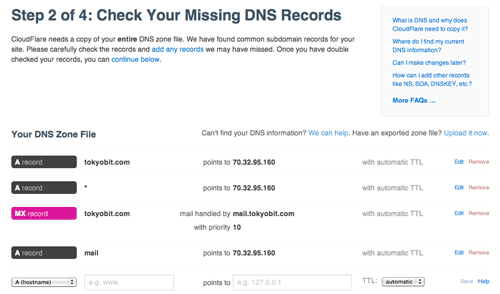
الشاشة التالية مهمة ، لكنني سألخصها لتتمكن من تجاوزها. في الأساس ، سيتم توجيه أي طلبات إلى نطاقك الرئيسي من خلال CloudFlare. ومع ذلك ، للسماح لك بمواصلة استخدام FTP أو SSH على نطاقك كالمعتاد ، ستنشئ CloudFlare نوعًا من النطاق الفرعي "الالتفافية" تلقائيًا ، وهو direct.yourdomain.com بشكل افتراضي. بمجرد إجراء تغييرات CloudFlare ، فقط تذكر أنه من الآن فصاعدًا إذا كنت ترغب في الوصول إلى موقعك عبر FTP ، فستحتاج إلى تثبيت "مباشرة"لبدء عنوان الاتصال.
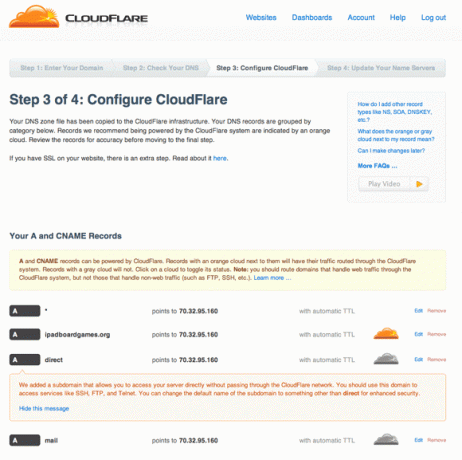
أخيرًا ، سيتم إخبارك تمامًا بما تقوم بتحديث إعدادات خادم اسمك أيضًا. ارجع إلى لوحة تحكم المجال الخاصة بك ، وقم بتحرير خوادم الأسماء ، وتأكد من نسخ ولصق هذه البدائل بالكامل.
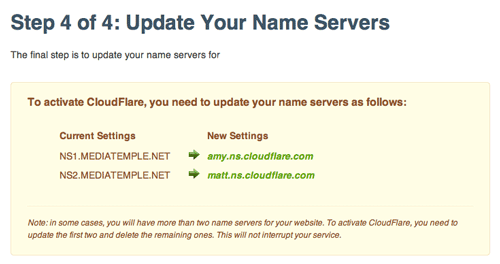
هذا كل شيء - ليس بالأمر الصعب؟ يجب أن أثني حقًا على CloudFlare لشرح كل شيء جيدًا وإعداده بسهولة ، لأن تغيير خوادم الأسماء والرسائل باستخدام سجلات DNSAME ليس شيئًا يقوم به المستخدم العادي. حقيقة أنه يكتشف الإعدادات الحالية الخاصة بك بشكل جيد تماما يجعل العملية برمتها غير مؤلمة.
إحصائيات:
في الحساب المجاني ، ستحتاج إلى الانتظار لمدة 24 ساعة حتى يتم تحديث الإحصائيات. بعد ذلك ، سجّل الدخول إلى حسابك ، وانقر على إحصائيات المجال ، وكن مستعدًا لمعرفة مدى ضعف موقعك من قبل!
يجب على أي شخص يستضيف مجالهم الخاص الاشتراك مع CloudFlare الآن - وأستطيع أن أقول بصراحة أن زيادة السرعة كان لها تأثير واضح على موقعي ، ومع إضافة عرض النطاق الترددي الإضافي الذي تم حفظه ، يجب أن تكون فاتورة الاستضافة الخاصة بي أرخص هذا الشهر أيضًا. أخبرنا في التعليقات إذا كنت قد جربت CloudFlare لموقعك. للحصول على مزيد من السرعة ، تأكد من إطلاعي على نصائحي حول المكون الإضافي الأكثر شمولًا لبرنامج WordPress W3 إجمالي ذاكرة التخزين المؤقت 3 طرق يمكن ل W3 Total Cache Plugin تسريع مدونة ووردتعد WordPress المستضافة ذاتيًا نظامًا رائعًا ، ولا شك في ذلك. ولكن يمكن أن تصبح منتفخة قليلاً مما يؤدي إلى وقت بطيء في التحميل. اقرأ أكثر و كيفية تكوين الإعدادات الأساسية كيفية تكوين مختلف إعدادات W3 إجمالي ذاكرة التخزين المؤقت للحصول على مدونة ووردمنذ فترة تحدثت عن فوائد تثبيت المكوّن الإضافي W3TC على مدوّنة Wordpress من أجل تسريع عملية التخزين المؤقت المتنوعة ، لكن بعض القراء كانوا حذرين قليلاً بشأن ... اقرأ أكثر .
حصل جيمس على شهادة البكالوريوس في الذكاء الاصطناعي ، وهو معتمد من CompTIA A + و Network +. إنه المطور الرئيسي لـ MakeUseOf ، ويقضي وقت فراغه في لعب كرات الألوان VR وألعاب الطاولة. لقد كان بناء أجهزة الكمبيوتر الشخصية منذ أن كان طفلا.